Hvis du har en kompatibel iPhone, har du muligvis allerede opdateret til iOS 17 for at få adgang til nye funktioner og forbedringer. Den har dog også været plaget af en række fejl, herunder en, der kan få iPhones til at virke fulde af lagerplads, selv når de ikke er det. Står du overfor det samme iOS 17 lagringsfejl?
Dette indlæg vil forklare årsagen til iOS 17-lagringsproblemet. Du kan lære nyttige forslag til at løse det. Desuden får du flere nyttige tips til at frigøre din iPhone-plads, når iOS 17 kræver mere lagerplads.
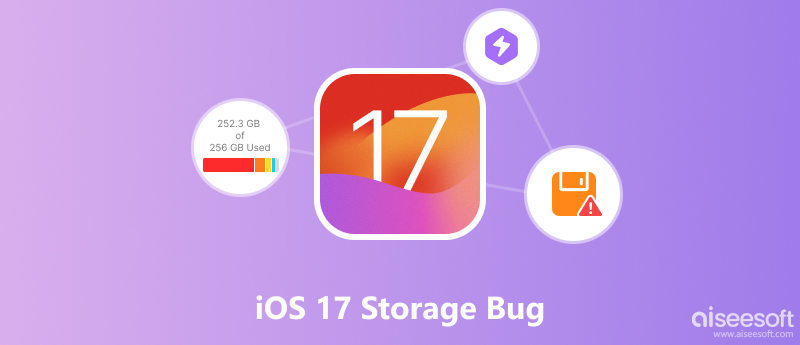
Hvis du får en besked om, at din iPhone ikke har nok lagerplads, når du forsøger at opdatere til iOS 17, skal du først frigøre plads.
Generelt har du brug for mindst 4-6 GB ledig plads på din iPhone for at starte en jævn og vellykket iOS-opdatering. Den nye iOS 17 kræver dog mere lagerplads for at downloade. Du skal bruge omkring 11 GB lagerplads for at installere softwaren. Når du får iOS 17 mere lagerplads påkrævet advarsel, bør du frigøre mere iPhone-lagerplads.
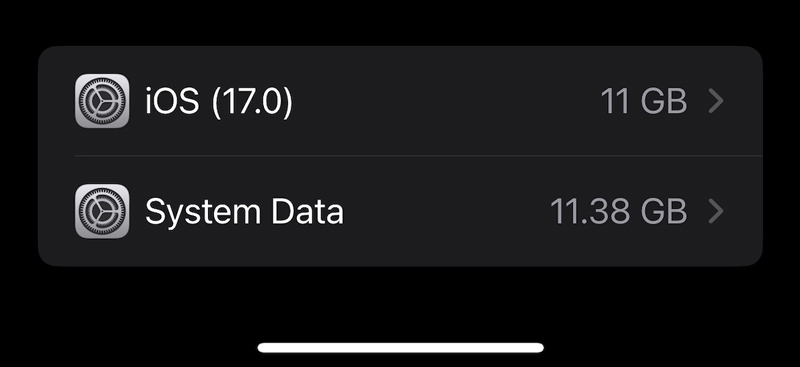
Slet ubrugte apps og vedhæftede filer. Find den app, du ikke bruger på din iPhone, tryk på dens ikon, og vælg Slet app.
Gem billeder og videoer i iCloud. Hvis du har mange store billeder og videoer på din iPhone, kan de optage meget lagerplads. Du kan flytte dine billeder og videoer til iCloud for at frigøre plads på din iPhone.
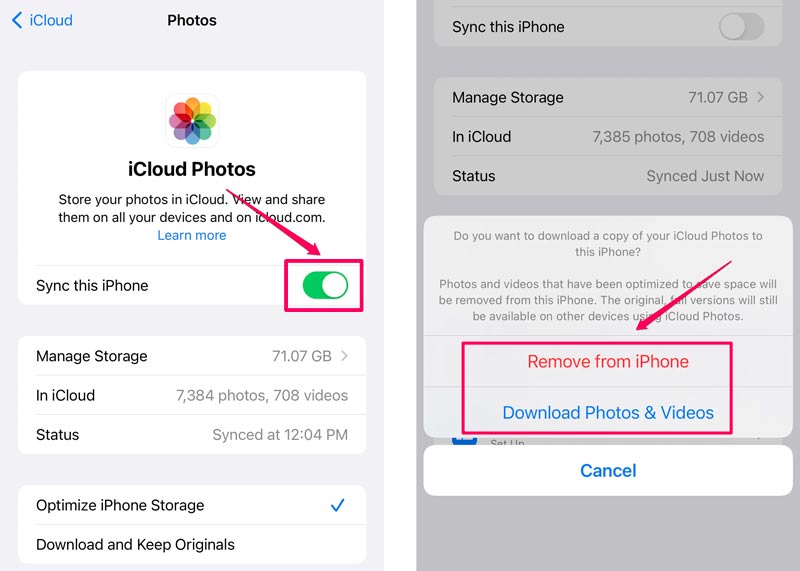
Brug en tredjepartsapp til at frigøre plads på din iPhone. Du kan prøve at bruge den populære Aiseesoft FoneTrans at overføre alle værdifulde iOS-data fra din iPhone til en computer.

Downloads
FoneTrans - Bedste iPhone dataoverførsel
100 % sikker. Ingen annoncer.
100 % sikker. Ingen annoncer.

iPhone-opbevaring fuld fejl menes at være forårsaget af et problem med den måde, iOS 17 beregner lagerforbrug på. Som følge heraf kan nogle brugere se en besked, der siger, at deres iPhone er fuld af lagerplads, selvom de har masser af ledig plads til rådighed. Hvis du oplever denne fejl, er der et par tips, du kan bruge til at rette op på det og frigøre plads på din iPhone.
Tvungen genstart kan ofte rette mindre softwarefejl, inklusive iOS 17-lagerfejlen. For at tvinge genstart af din iPhone skal du trykke på og volumen Down knappen og Side knappen og hold dem nede på samme tid, indtil du ser Apple-logoet.
Apple har udgivet flere opdateringer til iOS 17 siden den blev udgivet første gang. Disse opdateringer bringer fejlrettelser og ydeevneforbedringer, så det er vigtigt at sikre, at du kører den nyeste version af iOS. For at søge efter en tilgængelig opdatering skal du gå til Softwareopdatering fra appen Indstillinger.
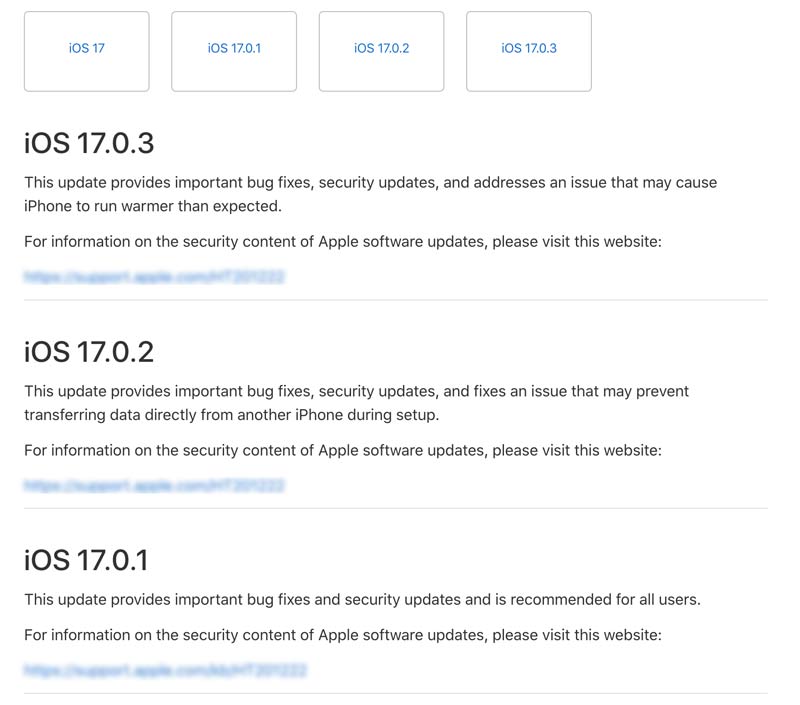
At nulstille alle din iPhones indstillinger til deres fabriksindstillinger vil ikke slette nogen af dine iOS-data, men denne handling kan hjælpe med at rette iOS-lagerfejlen. Gå til Generelt i Indstillinger, tryk på Overfør eller Nulstil iPhone og derefter Nulstil alle indstillinger.

Aiseesoft iOS System Recovery er pålidelig, og du kan bruge den til at løse en række iOS-problemer, inklusive iPhone-opbevaringsfejlen. Den er nem at bruge og kan løse problemet på få minutter.

Downloads
iOS Systemgendannelse - Ret iOS 17 Storage Bug
100 % sikker. Ingen annoncer.
100 % sikker. Ingen annoncer.
Tilslut din iPhone til din computer, og åbn Aiseesoft iOS Systemgendannelse. Vælg standardreparationstilstand, og klik på Start. Når iOS 17-enheden genkendes, skal du bekræfte dens enhedsoplysninger og downloade den seneste firmware for at starte reparationsprocessen. Når reparationsprocessen er afsluttet, genstarter din enhed, og iOS 17-lagerfejlen vil blive rettet.

Hvordan tjekker du din iPhone-lagerplads?
Du kan gå til appen Indstillinger og vælge iPhone Storage for at kontrollere det aktuelle lagerforbrug. Du kan se en liste over alle apps og filer på din iPhone, samt hvor meget lagerplads hver enkelt bruger. Du kan også trykke på en app for at tjekke flere oplysninger om den, såsom størrelsen på appen eller filen, datoen den sidst blev ændret, og hvilken filtype det er.
Kan du udvide iPhone-lagerpladsen?
Nej, du kan ikke udvide iPhone-lageret. iPhones bruger solid-state-drev og har faste lagerkapaciteter. Men du kan administrere forskellige iOS-filer på din iPhone for at sikre, at du har nok ledig plads.
Vil iCloud-sikkerhedskopi blive fjernet, hvis du sletter den lokale fil?
Nej, sletning af en lokal fil på din iPhone vil ikke fjerne den fra iCloud-sikkerhedskopien. iCloud-sikkerhedskopi er en separat proces fra lokal fillagring. Når du sikkerhedskopierer dine iOS-data til iCloud, opretter Apple en kopi på deres servere. Denne kopi bruges derefter til at gendanne din iPhone, hvis der sker noget med den, såsom hvis den bliver væk eller stjålet. Hvis du sletter en lokal fil, vil den kun blive fjernet fra din iPhone. Kopien af filen på Apples servere vil ikke blive påvirket.
Konklusion
Efter at have læst dette indlæg, kan du få syv nyttige tips til at slippe af med iOS 17 lagringsfejl med lethed. Du kan bruge dem til bedre at administrere dine iPhone-data.

Den bedste iOS Transfer-software til at administrere og overføre iOS-filer fra iPhone / iPad / iPod til din computer eller omvendt uden at køre iTunes.
100 % sikker. Ingen annoncer.
100 % sikker. Ingen annoncer.